AutoCAD 2016中创建多行文字
【多行文字】又称为段落文字,是一种更易于管理的文字对象,可以由两行以上的文字组成,而且各行文字都是作为一个整体处理。在制图中常使用多行文字功能创建较为复杂的文字说明,如图样的工程说明或技术要求等。与【单行文字】相比,【多行文字】格式更工整规范,可以对文字进行更为复杂的编辑,如为文字添加下划线,设置文字段落对齐方式,为段落添加编号和项目符号等。
可以通过如下3种方法创建多行文字。
♦功能区:在【默认】选项卡中,单击【注释】面板上的【多行文字】按钮,如图所示。
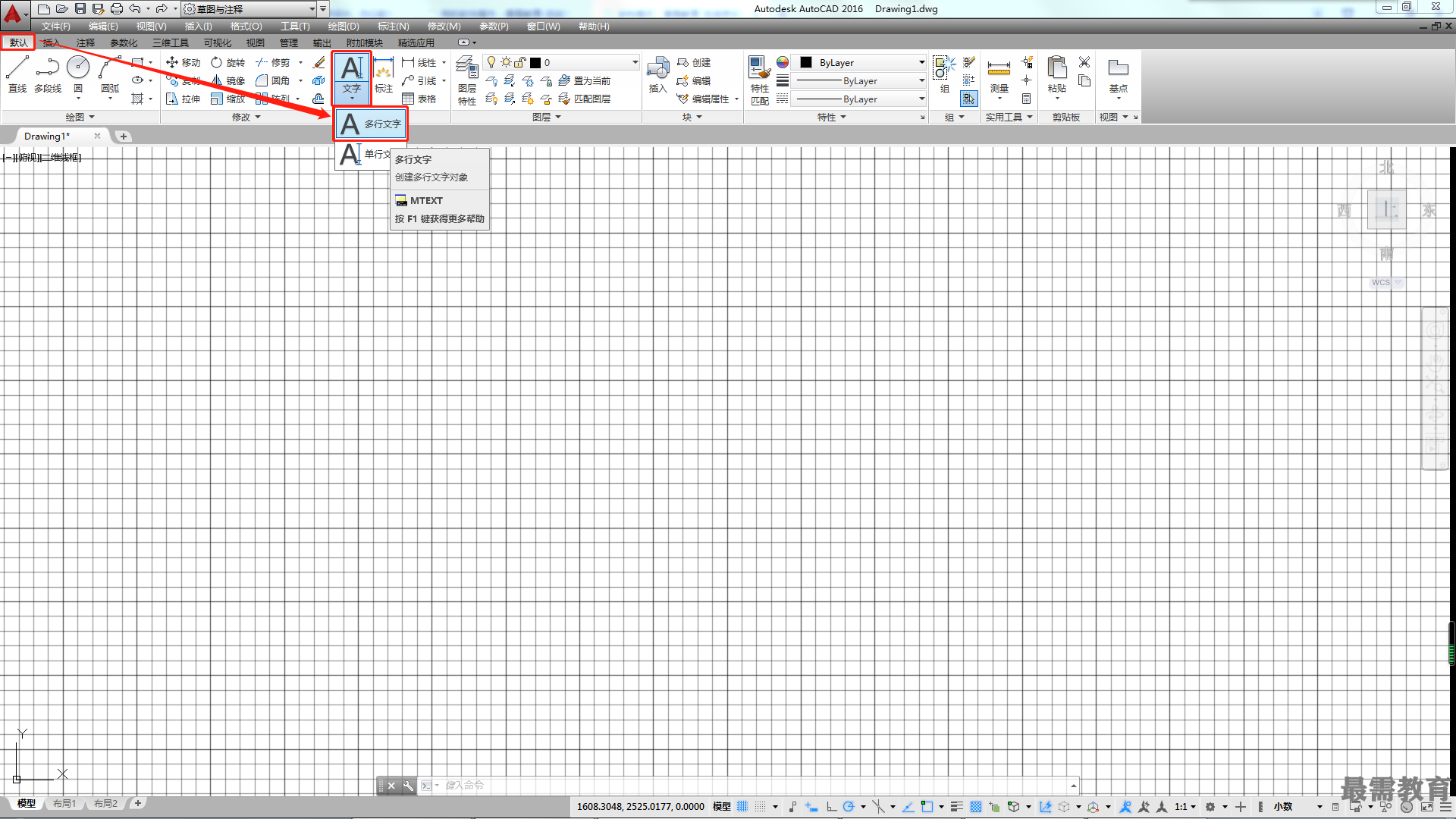
♦菜单栏:选择【绘图】|【文字】|【多行文字】命令。
♦命令行:T或MT或 MTEXT。
调用该命令后,命令行操作如下。
命令: MTEXT
当前文字样式:“图形” 文字高度: 600 注释性:否
指定第一角点:
//指定多行文字框的第一个角点
指定对角点或[高度(H)/对正(J)/行距(L)/旋转(R)/样式(S)宽度(W)/栏(C)]:
//指定多行文字框的对角点
在指定了输入文字的对角点之后,弹出如图所示的【文字编辑器】选项卡和编辑框,可以在编辑框中输入、插入文字。
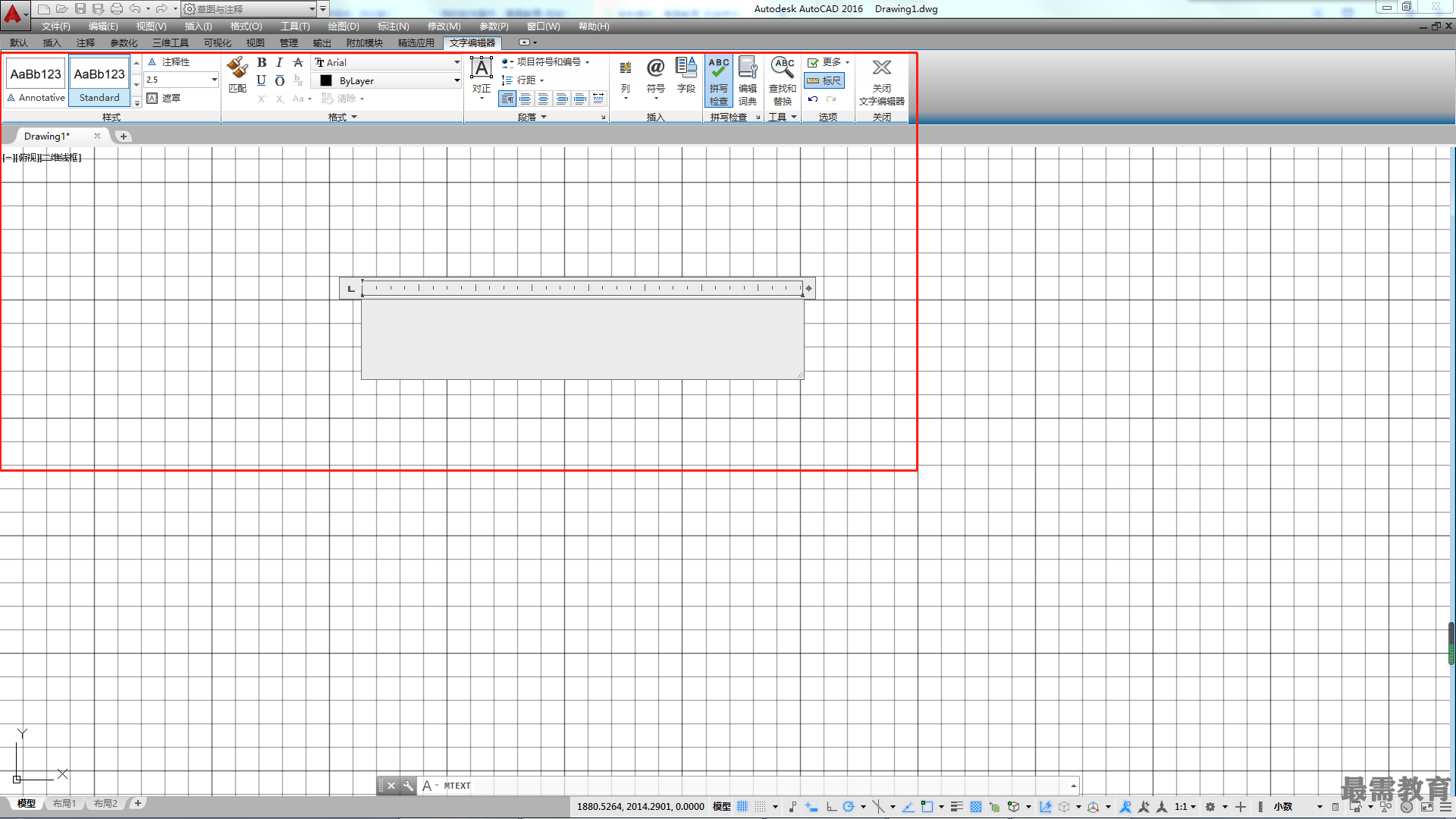
【多行文字编辑器】由【多行文字编辑框】和【文字编辑器】选项卡组成,它们的作用说明如下。
♦【多行文字编辑框】:包含了制表位和缩进,可以十分快捷地对所输入的文字进行调整。
♦【文字编辑器】选项卡:包含【样式】面板、【格式】面板、【段落】面板、【插入】面板、【拼写检查】面板、【工具】面板、【选项】面板和【关闭】面板。在多行文字编辑框中,选中文字,通过【文字编辑器】选项卡中可以修改文字的大小、字体、颜色等,完成在一般文字编辑中常用的一些操作。




点击加载更多评论>>